Eltávolítás search.freecause.com redirect (eltávolítása útmutató)
A Freecause Search egy böngésző-gépeltérítő, amely támogatni keresztül más ingyenes letöltések, és egyszer beiktatott ez akarat cserél a legel homepage és a hiba kutatás motor search.freecause.com.
search.freecause.com hirdetéseket és szponzorált linkeket jelenít meg a keresési eredmények között, és keresési kifejezéseket gyűjthet a keresési lekérdezésekből.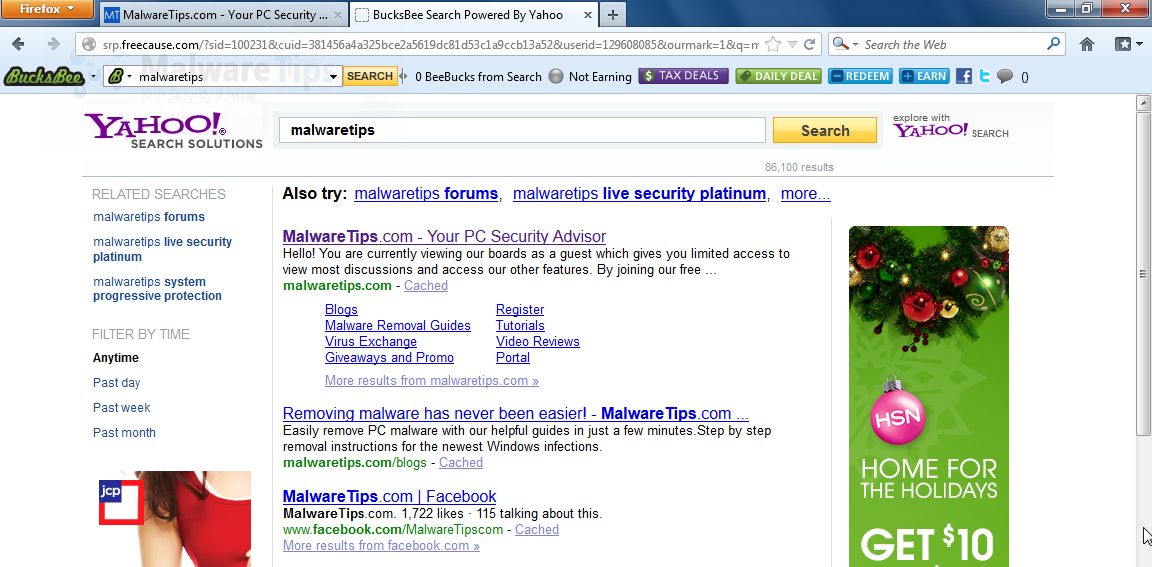
keresés.szabad ügy.com Keresés van a számítógépen, miután telepítette egy másik szabad szoftver vagy add-on, hogy már köteg-ba a telepítő a böngésző-gépeltérítő.
például, amikor telepíti a Bucksbee-t, akkor beleegyezik abba is, hogy az alapértelmezett böngésző kezdőlapját és az alapértelmezett keresőmotort megváltoztatja search.freecause.com, majd telepítse a Freecause eszköztárat.
amikor azonban eltávolítja a Bucksbee-t a számítógépről, a böngésző alapértelmezett beállításai nem lesznek visszaállítva. Ez azt jelenti, hogy el kell távolítania search.freecause.com kedvenc böngészőjéből manuálisan.
mindig meg kell figyelni, amikor a szoftver telepítése, mert gyakran egy szoftver telepítő tartalmaz opcionális telepíti, mint például ez a böngésző-gépeltérítő. Legyen nagyon óvatos, amit beleegyezik a telepítésbe.
mindig válassza az egyéni telepítést, és törölje a jelölést semmit, ami nem ismerős, különösen az opcionális szoftver, hogy soha nem akartam, hogy töltse le, majd telepítse az első helyen. Magától értetődik, hogy ne telepítsen olyan szoftvert, amelyben nem bízik.
search.freecause.com Search-Virus removal Instructions
keresés.szabad ügy.a com Search más programokkal van telepítve, általában fcreward, Loyalty Plug-In, RewardsBar vagy Ribbon néven.
esetünkben a search.freecause.com keresés volt telepítve keresztül Bucksbee, azonban lehet, hogy van ez a böngésző eltérített keresztül egy másik programot.
javasoljuk, hogy keressen és távolítson el minden más nem kívánt vagy ismeretlen programot a számítógépről.
1. lépés: Eltávolítás search.freecause.com a számítógépről
- a keresés eltávolításához.szabad ügy.com programot a számítógépről, kattintson a Start gombra,majd válassza a Vezérlőpult, majd kattintson a Program eltávolítása.
ha Ön Windows 8 felhasználó, akkor kattintson a jobb gombbal a bal alsó sarokban (korábbi nevén a Start gomb), és válassza a Vezérlőpult onnan, majd válassza a Program eltávolítása.
- Seach és uninstall minden ismeretlen vagy nem kívánt programok (fcreward, hűség Plug-In, RewardsBar vagy Ribbon) a számítógépről.
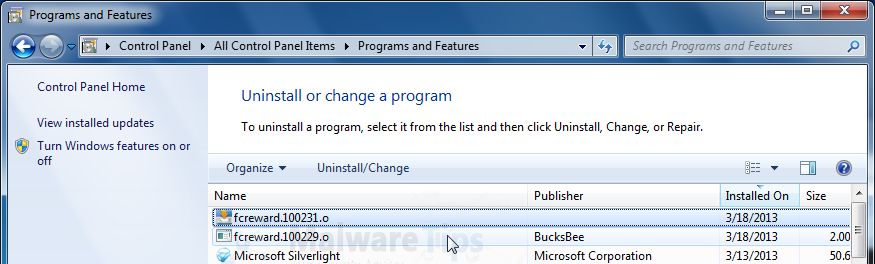
2. lépés: Távolítsa el a search.freecause.com Keresés a böngészőből származó maradék károk
keresés.szabad ügy.a com telepített egy böngészőbővítményt, megváltoztatta a kezdőlapot search.freecause.com, és megváltoztatta az alapértelmezett keresőmotort.
eltávolít search.freecause.com Keresés az Internet Explorerből
- nyissa meg az Internet Explorert, kattintson a fogaskerék ikonra
 (eszközök Windows XP felhasználók számára) a tetején (jobb szélen), majd kattintson ismét az Internetbeállítások elemre.
(eszközök Windows XP felhasználók számára) a tetején (jobb szélen), majd kattintson ismét az Internetbeállítások elemre.
- az Internetbeállítások párbeszédpanelen kattintson a Speciális fülre, majd kattintson a Reset gombra.

- az Internet Explorer beállításainak alaphelyzetbe állítása részben jelölje be a Személyes beállítások törlése négyzetet, majd kattintson a Visszaállítás gombra.

- amikor az Internet Explorer befejezte az alaphelyzetbe állítást, kattintson a Bezárás gombra a megerősítő párbeszédpanelen, majd kattintson az OK gombra.
- zárja be és nyissa meg az Internet Explorert.
keresés eltávolítása.szabad ügy.com Search from Mozilla Firefox
- a Firefox ablak tetején kattintson a Firefox gombra, lépjen át a Súgó almenübe (Windows XP esetén kattintson a Firefox ablak tetején található Súgó menüre), majd válassza a hibaelhárítási információk lehetőséget.

- kattintson a hibaelhárítási információk oldal jobb felső sarkában található Reset Firefox gombra.

- a folytatáshoz kattintson a Firefox visszaállítása gombra a megnyíló megerősítő ablakban.
- a Firefox bezáródik és újraindul. Ha elkészült, egy ablak felsorolja az importált információkat. Kattintson a Befejezés gombra
Eltávolítás search.freecause.com Keresés a Google Chrome-ból
- Eltávolítás search.freecause.com Keresési kiterjesztések A Google Chrome – ból.
- kattintson a Chrome Menü
 gombra a böngésző eszköztárán, válassza az Eszközök lehetőséget, majd kattintson a Bővítmények elemre.
gombra a böngésző eszköztárán, válassza az Eszközök lehetőséget, majd kattintson a Bővítmények elemre.
a Bővítmények lapon távolítsa el (a Lomtárra kattintva) az fcreward, a Loyalty Plug-In, a RewardsBar vagy a Szalagbővítményeket a Google Chrome-ból.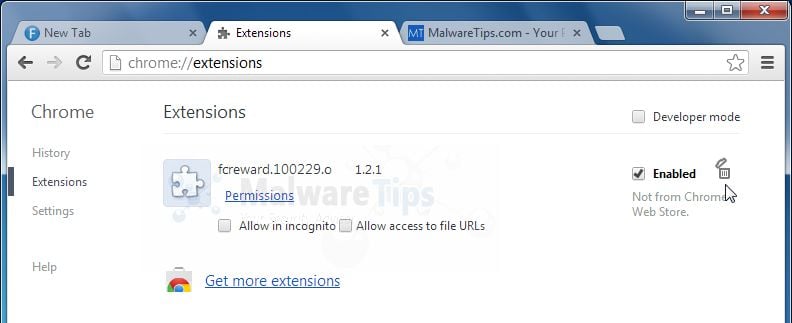
megjegyzés: keresés.freecause.com lehet, hogy további kiterjesztéseket adott hozzá, amelyeket el kell távolítania. Javasoljuk, hogy távolítsa el a nem kívánt vagy ismeretlen kiterjesztéseket a Google Chrome-ból. - állítsa be a Google Chrome alapértelmezett keresőmotorját search.freecause.com Keresés a Google.
kattintson a Chrome Menü gombra, majd válassza a Beállítások lehetőséget, majd kattintson a Keresőmotorok kezelése elemre a Keresés részben.
gombra, majd válassza a Beállítások lehetőséget, majd kattintson a Keresőmotorok kezelése elemre a Keresés részben.
a megjelenő keresőmotorok párbeszédpanelen válassza a Google lehetőséget, majd kattintson a sorban megjelenő alapértelmezett gombra.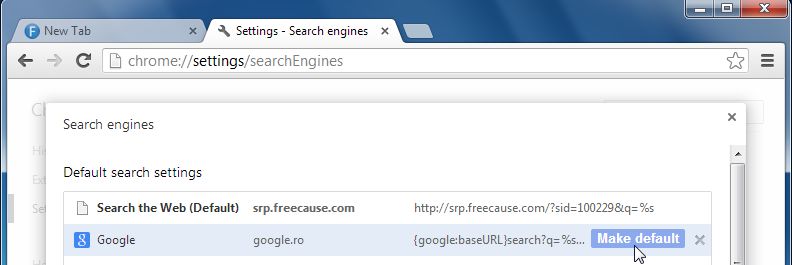
Keresés Keresés az interneten (keresés.szabad ügy.com) a keresőmotorok listában, majd kattintson a sor végén megjelenő X gombra.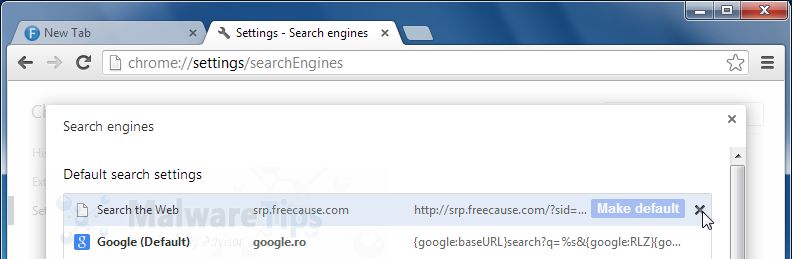
- módosítsa a Google Chrome honlapját search.freecause.com az alapértelmezett.
search.freecause.com a Keresés módosította a Google beállításait, hogy megnyissa a weboldalukat, amikor elindítja a böngészőt, ezért vissza kell állítanunk ezt a változást.
kattintson a Chrome Menü gombra, majd válassza a Beállítások lehetőséget, majd kattintson az egyikre az új lap oldal az indításkor szakaszban.
gombra, majd válassza a Beállítások lehetőséget, majd kattintson az egyikre az új lap oldal az indításkor szakaszban.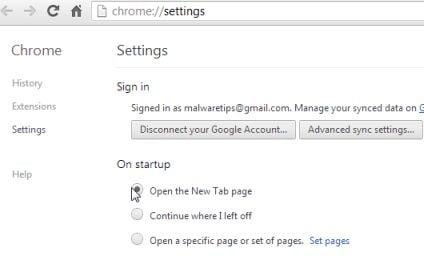
3. lépés: Eltávolítás search.freecause.com keressen rendszerleíró kulcsokat az AdwCleaner segítségével.
- az AdwCleaner letölthető az alábbi linkről.
ADWCLEANER letöltési LINK (ez a link automatikusan letölti az AdwCleaner programot a számítógépére) - a segédprogram indítása előtt zárja be az összes megnyitott programot és internetes böngészőt.
- kattintson duplán az adwcleanerre.exe az eszköz futtatásához.
- kattintson a Törlés gombra, majd erősítse meg minden alkalommal az Ok gombbal.

- a számítógép automatikusan újraindul. Az újraindítás után megnyílik egy szöveges fájl.
- Ezután kattintson duplán az adwcleaner elemre.exe az eszköz futtatásához.
- kattintson az Eltávolítás gombra, majd erősítse meg az Igen gombbal a segédprogram eltávolításához a számítógépről.
4.lépés: futtasson számítógépes vizsgálatot a Malwarebytes Anti-Malware programmal
- letöltheti a Malwarebytes Anti-Malware programot az alábbi linkről, majd kattintson duplán rá a program telepítéséhez.
MALWAREBYTES ANTI-MALWARE letöltési LINK (ez a link megnyit egy letöltési oldalt egy új ablakban, ahonnan letöltheti a Malwarebytes Anti-Malware Free alkalmazást) - a telepítés megkezdésekor kövesse az utasításokat a telepítési folyamat folytatásához. Ne módosítsa az alapértelmezett beállításokat, és amikor a program befejezte a telepítést, győződjön meg róla, hogy mind a Malwarebytes Anti-Malware frissítését, mind a Malwarebytes Anti-Malware indítását ellenőrzi, majd kattintson a Befejezés gombra.

- a szkenner lapon válassza a Gyors vizsgálat végrehajtása lehetőséget, majd kattintson a Szkennelés gombra a számítógép szkennelésének megkezdéséhez.

- a Malwarebytes Anti-Malware most elkezdi a számítógép szkennelését az alábbiak szerint.

- amikor a Malwarebytes vizsgálat befejeződik, kattintson az eredmény megjelenítése gombra.

- most megjelenik egy képernyő, amely megmutatja azokat a rosszindulatú fertőzéseket, amelyeket a Malwarebytes Anti-Malware észlelt.Felhívjuk figyelmét, hogy a talált fertőzések eltérhetnek a képen láthatótól. Győződjön meg arról, hogy minden be van jelölve (bejelölve), majd kattintson a kiválasztott eltávolítása gombra.

5. lépés: futtasson számítógépes vizsgálatot HitmanPro
- töltse le a HitmanPro-t az alábbi linkről, majd kattintson duplán rá a program elindításához.
HITMANPRO letöltési LINK (ez a link megnyit egy új weboldalt, ahonnan letöltheti a HitmanPro-t) - a HitmanPro elindul, és követnie kell az utasításokat (a Tovább gombra kattintva), hogy elindítsa a rendszerellenőrzést ezzel a programmal.

- a HitmanPro megkezdi a számítógép rosszindulatú programok keresését, amint az az alábbi képen látható.

- a vizsgálat befejezése után megjelenik egy képernyő,amely megjeleníti az összes fertőzött fájlt, amelyet ez a segédprogram észlelt, és kattintson a Tovább gombra a rosszindulatú fájlok eltávolításához.

- kattintson az ingyenes Licenc aktiválása gombra az ingyenes 30 napos próbaverzió elindításához és az összes rosszindulatú fájl eltávolításához a számítógépről.

Leave a Reply